עקוב אחר הפתרונות המופיעים במדריך זה כדי לבצע הורדה ועדכון של מנהל ההתקן של Canon TR4500 עבור Windows 11/10 ולהפעיל את המדפסת בצורה חלקה.
קנון תמיד הייתה ידועה בזכות האלקטרוניקה המצטיינת שלה. כבר מההתחלה של Canon, המותג מספק מוצרים מהשורה הראשונה בשילוב עם שירותים איכותיים. מסדרות מוצרים ועד לעצמאיים, Canon מציעה מגוון רחב של פתרונות הדפסה וסריקה שיכולים לתת מענה לצרכים של משתמשים שונים.
סדרת מדפסות פופולרית להפליא מהמותג היא סדרת TR4500. כל הסדרה הזו מכילה מוצרים מרובים עם תכונות מגוונות. כל המוצרים קלים למדי לשימוש, אפילו למתחילים, אך יכולים להוות כמה בעיות לפעמים. בדרך כלל, הסיבה מאחורי שגיאות כאלה היא מנהל התקן מיושן. אז בעזרת מאמר זה נטפל באותה בעיה.
בסעיפים הנוספים, נסתכל על השיטות האמינות והקלות ביותר להורדת מנהל ההתקן למדפסת Canon TR4500 עבור Windows 10/11. על ידי הפעלת כל אחד מהפתרונות הבאים, תוכל להתקין את הגרסה העדכנית ביותר של מנהל ההתקן של המדפסת ולהבטיח שהמכשיר פועל בצורה מושלמת. אז, בלי להסתובב, בואו נפנה מיד לפתרונות.
שיטות להורדה ועדכון של מנהל ההתקן של Canon TR4500
להלן, תמצא שלוש שיטה ידנית ואחת אוטומטית (האחרונה) להתקנת מנהל ההתקן של סורק Canon TR4500/מנהל המדפסת. אתה יכול להיעזר בכל שיטה אבל אנחנו כן ממליצים לך קודם כל לעבור על כל אלה תחילה. השווה את הפתרונות ולאחר מכן השתמש באחד שאתה הכי אוהב.
שיטה 1: השתמש במנהל ההתקנים
מערכת ההפעלה Windows שלך יכולה לעזור לך לבצע את עדכון מנהל ההתקן של Canon TR4500. מערכת ההפעלה מגיעה עם כלי עזר משולב בשם מנהל התקן המאפשר לך לשלוט במכשירים המחוברים למערכת שלך. אותו דבר יכול גם לעזור לך להתקין את הדרייברים. בצע את השלבים הבאים כדי לדעת יותר:
- הקש על מקשי Win+X ופתח את מנהל התקן מהתפריט.

- הרחב את כל קטגוריות הקשורות להדפסה על ידי לחיצה כפולה על הראשים.

- לחץ לחיצה ימנית על שלך מדפסת מסדרת Canon TR4500 ובחר באפשרות ל עדכן את מנהל ההתקן.

- ייתכן שיופיע חלון קופץ בנוגע להליך העדכון. בחר באפשרות ל חפש עדכוני מנהלי התקנים באופן אוטומטי.

- עקוב אחר כל ההוראות המופיעות לאחר מכן להתקין את הדרייבר.
- תן למערכת איתחול כנדרש.
קרא גם: הורד, התקנה ועדכון של מנהל התקן מדפסת Canon MF3010 ב-Windows 10
שיטה 2: היעזר בתמיכה של Canon
דרך נוספת להמשיך בהורדת מנהל ההתקן של Canon TR4500 היא להשתמש באתר האינטרנט של Canon. עמוד התמיכה של האתר יכול להיות לעזר רב ולאפשר לך להוריד את הדרייבר. כדי לדעת יותר, בצע את השלבים המפורטים להלן:
- בקר ב האתר הרשמי של Canon US.
- העבר את מצביע העכבר מעל תמיכה תפריט ופתח תוכנות ומנהלי התקנים.

-
חפש את המדפסת שלך מסדרת Canon TR4500 ולחץ להיכנס. (דוגמה TR4520).
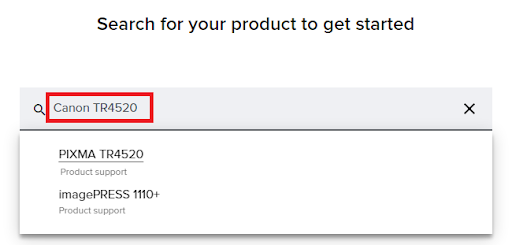
- בחר את מערכת ההפעלה אתה משתמש כרגע.
- גלול מטה וחפש את הדרייבר הנדרש. הקלק על ה הורד כפתור כדי להמשיך.
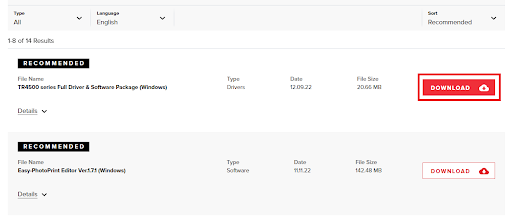
- התקן את קובץ מנהל ההתקן שהורד ו להפעיל מחדש את המערכת לאחר מכן.
קרא גם: כיצד להוריד ולעדכן את מנהל ההתקן של Canon IP110
שיטה 3: עדכן את מערכת ההפעלה ואת מנהל ההתקן של Canon TR4500
פתרון קל נוסף שעובד ברוב המקרים כדי לעזור לך להתקין את הדרייבר הוא לעדכן את מערכת ההפעלה. מערכת ההפעלה של Windows מאפשרת לך לעדכן גם את מערכת ההפעלה וגם כמה מנהלי התקנים לחלוטין. לשם כך, עליך לבצע את השלבים המפורטים להלן:
- הקש על מקשי Win+S, הקלד בדוק עדכונים, ולחץ על להיכנס מַפְתֵחַ.

- כאשר כלי השירות נטען, לחץ על בדוק עדכונים לחצן כדי לחפש את עדכוני המערכת והנהגים.

- כאשר אותו דבר מופיע במערכת, הורד והתקן כל סוגי העדכונים הזמינים עבור המחשב האישי שלך.

- חזור על התהליך פעם או פעמיים לפי הצורך.
- הפעל מחדש את המערכת לאחר התקנת העדכונים.
קרא גם: כיצד להוריד את מנהל ההתקן של Canon TR4520 Windows 10
שיטה 4: עדכן את מנהל ההתקן באמצעות Bit Driver Updater
השיטה האחרונה והאולטימטיבית לביצוע הורדה ועדכון של מנהל ההתקן של Canon TR4500 היא השימוש ב-Bit Driver Updater. זה אחד הטובים והאמינים ביותר עדכוני מנהלי התקנים עבור Windows. מלבד מדפסות, הכלי תומך ומציע עדכוני מנהלי התקנים עבור מכשירים שונים אחרים. אלה כוללים, בין היתר, מתאמי רשת, סורקים, עכברים, מקלדות, מעבדים, צגים ועוד.
כאשר אתה ממשיך עם עדכון מנהל ההתקן של Canon TR4500 באמצעות הכלי, אתה מקבל גם שפע של תכונות אחרות. בעזרת התוכנה תוכלו להוריד את העדכונים באופן מיידי או לתזמן אותם למועד מאוחר יותר. יתר על כן, אתה יכול גם לקחת גיבויים קטנים של מנהלי התקנים כדי לשחזר כאשר יתעורר הצורך.
כל מנהלי ההתקן, כולל מנהל ההתקן של Canon TR4500 עבור Windows 10, מאושרים על-ידי WHQL בכלי. הממשק החכם של התוכנה הוא רק דבר שכדאי לך לנסות. זה גם רב לשוני. לפיכך, משתמשים מאזורים שונים יכולים בקלות להפיק את המרב מהכלי.
לעת עתה, עקוב אחר ההוראות שלהלן והתקן את מנהל ההתקן. תוכל לגלות על כלים ותוכנות אחרות בעת הורדת התוכנה ותשתמש בה.
כיצד להשתמש ב-Bit Driver Updater עבור Canon TR4500 Driver Update?
- קוֹדֶם כֹּל, להוריד את ההגדרה של הכלי Bit Driver Updater על ידי לחיצה על הלחצן למטה.

- התקן את התוכנה ו תריץ את זה כדי להמשיך בהליך.
- כאשר הכלי יופיע, הוא יסרוק את המערכת לאיתור עדכונים ויציג בפניכם את כל המיושנים. להשתמש ב עדכן כעת לחצן להתקנת מנהל ההתקן.

- הפעל מחדש את המערכת כאשר ההליך מסתיים.
קרא גם: הורדה ועדכון מנהלי התקן של Canon PIXMA MG2522 עבור Windows 10
מנהל התקן Canon TR4500 עבור Windows 10/11: מותקן
אז, כאן אנחנו הולכים לסכם את המדריך הזה כיצד להתקין את מנהל ההתקן של המדפסת של Canon. כל הפתרונות הניתנים במדריך זה קלים ובטוחים לפריסה. הם לא ישפיעו על המערכת שלך, הביצועים שלה או הנתונים שלה בשום צורה. עם זאת, ייתכן שתיתקל בבעיות מסוימות בשימוש בפתרונות מסוימים שהוצגו לך.
הדרך לעקיפת הבעיה היא להשתמש ב-Bit Driver Updater ולהוריד את מנהל ההתקן למדפסת Canon TR4500. הכלי המועיל הזה לא רק יעדכן את מנהלי ההתקן אלא גם ישפר את ביצועי המערכת שלך בקלות.
אם אתה רוצה את עזרתנו בכל דרך שהיא, אנחנו כאן כדי לעזור לך. היעזרו במדור התגובות למטה וספרו לנו מה מפריע לכם. צוות המומחים שלנו יחזור אליך עם פתרונות מועילים. אתה יכול גם להציע את המשוב שלך הקשור למאמר גם כן.
אם אהבת את המאמר הזה על הורדת מנהל ההתקן של Canon TR4500, עקוב אחרינו פייסבוק, טוויטר, אינסטגרם, פינטרסט, ו טאמבלר. כמו כן, אל תשכחו להירשם לניוזלטר מהבלוג של Techpout. פעולה זו תאפשר לך לקבל עדכונים מיידיים לגבי תוספות חדשות, בלוגים, מאמרים ועוד. נתראה בפרק הבא.